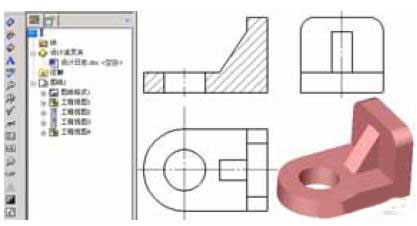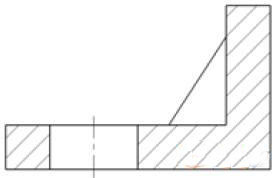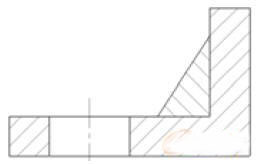|
1.2 肋板类结构生成剖视图时的GB化问题 当剖切平面沿纵向通过机件中的肋板、轮辐及薄板等的对称平面时,按照国标规定,这些结构都不画剖面符号,而用粗实线将它与其邻接的部分分开。但是在SolidWorks中,并不能区分筋特征,默认建立的剖切视图不符合GB标准,如图1所示,因此需要作一定的修改。
在工程图中处理肋板类结构有5种方法,下面分别予以介绍。 方法1 使用配置。①单击特征管理器上方的“配置管理”图标按钮,转到配置管理状态;②鼠标右键单击零件名称,从弹出的快捷菜单中选择“添加配置”,设置配置属性,单击“确定”图标按钮;③特征管理设计树图标按钮,回到零件建模状态。鼠标右键单击特征管理器中的“筋特征”,从弹出的快捷菜单中选择“压缩”;④切换到工程图中,选择筋的斜线,用“转换实体引用”获得其边线;⑤鼠标右键单击特征管理器中的“工程视图1”图标,从弹出的快捷菜单中选择“属性”,弹出“工程图视图属性”对话框,在“配置信息”栏中,勾选“使用命名的配置”中的“筋剖切”,单击确定按钮即可达到GB的要求。如图2所示。 用配置的方法同样适用于轮幅类等其他零件。
方法2 不合并多实体。肋板类结构也可以通过拉伸实体特征得到,在拉伸特征属性管理器中选择取消“合并结果”,即将肋板结构作为单独的实体,在建立剖面线时,可以取消局部范围的剖面线,以符合GB标准。①在零件环境中删除筋特征,绘制肋板轮廓草图,建立拉伸特征,在拉伸属性管理器中,取消“合并结果”,即肋板作为独立的实体;②切换到工程图环境,建立零件的剖视图,由于存在两个实体,因此剖面线也自动分为两个部分。如图3所示;③选择肋板部分的剖面线,在弹出的属性管理器中去掉“材质剖面线”前面的勾,勾选“无”,即取消剖面线,从而使之符合GB标准。
方法3 使用断开的剖视图。在工程图环境生成标准三视图,选中主视图,绘制或用“转换实体引用”获得如图4中粗实线所示的封闭区域的草图并选中,单击“断开的剖视图”图标按钮,出现“断开的剖视图”属性管理器,勾选“预览”,在俯视图中选择通过中心的圆或者设定剖视深度,单击图标按钮即可。 |
SolidWorks中二维工程图的标准化实施(2)
时间:2015-07-15 10:16来源:未知 作者: 点击:
次
------分隔线----------------------------